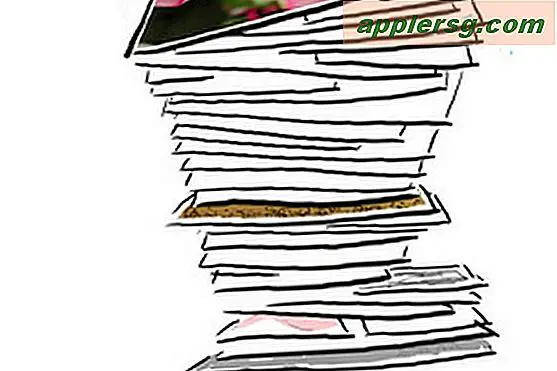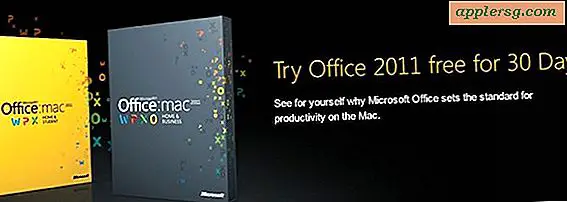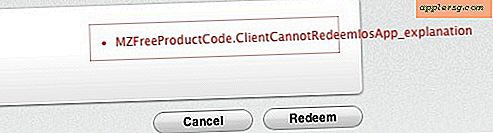8 enkle tips for å sikre en Mac fra skadelig programvare, virus og trojanere

Det siste utbruddet av Flashback-trojanen (Apple utgitt en oppdatering og fikser, få den!) Har brakt mye oppmerksomhet mot potensielle virus og trojanere som rammer Mac-plattformen. Mesteparten av det du vil lese er overblown fryktmongering hype, og nesten alle Mac malware har kommet gjennom tredjeparts verktøy og applikasjoner. Det som betyr for den gjennomsnittlige brukeren er at det er veldig enkelt å helt forhindre infeksjoner og angrep fra å forekomme i første omgang, spesielt når kombinert med noen generelle sikkerhetstips. Uten videre ado er det åtte enkle måter å sikre en Mac på for å forhindre at virus, trojaner og skadelig programvare påvirker deg:
1) Deaktiver Java
Flashback og annen malware har installert gjennom Java-sikkerhetsbrudd. Apple har allerede gitt ut flere oppdateringer for å lappe Java-sikkerhetshullene som tillot Flashback å spre (du bør installere dem), men du kan også gå et skritt videre og helt deaktivere Java på Mac. Helt ærlig, trenger den gjennomsnittlige personen ikke Java installert på Mac-en, enda mindre aktiv i nettleseren, deaktiver den, og du trenger ikke å bekymre deg for sikkerhetshull i eldre versjoner av programvaren som påvirker Mac-en din.
1a) Deaktiver Java i Safari
- Åpne Safari og dra ned Safari-menyen, velg "Preferences"
- Klikk på "Sikkerhet" -fanen og fjern merket i boksen ved siden av "Aktiver Java"

Deaktivering av Java i Safari-nettleseren er rimelig effektiv, men hvorfor ikke gå et skritt videre og deaktiver det i Mac OS X helt? Sjansene er høye at du ikke vil gå glipp av det, enn si, la det være deaktivert.
1b) Deaktiver Java System-Wide i Mac OS X
- Åpne Programmer-mappen, og åpne deretter mappen Verktøy
- Start programmet "Java Preferences"
- Fjern merket i boksen ved siden av "Aktiver applet-plugin og Web Start-applikasjoner"
- Fjern merket for alle boksene ved siden av "Java SE #" i listen nedenfor

2) Oppdater programmer og OS X-programvare regelmessig
Apple utsteder regelmessig sikkerhetsoppdateringer, og mange tredjepartsprogrammer gjør det også, og derfor oppdaterer du regelmessig både OS X-systemprogramvaren og OS X-appene som en av de enkleste forebyggende tiltakene du kan ta for å holde en Mac-sikker. Vi har hamret hjem om dette gjentatte ganger som en generell Mac OS X vedlikeholdstips fordi det er viktig og så lett å gjøre:
- Åpne programvareoppdatering fra Apple-menyen og installer oppdateringer når det er tilgjengelig
- Åpne App Store og last ned tilgjengelige oppdateringer
3) Deaktiver eller fjern Adobe Acrobat Reader
Adobe Acrobat Reader har hatt flere sikkerhetsbrudd nylig, derfor blir du sikrere uten den i nettleseren din. Det er liten grunn til å ha Reader installert på Mac, uansett, OS X inneholder Preview for visning av PDF-er. Avinstaller Adobe Acrobat Reader ved å kjøre programvaren for kombinert avinstalleringsprogram, eller finn følgende fil og fjern den for å avinstallere Adobe Plugin-plugin: /Library/Internet Plug-ins/AdobePDFViewer.plugin
4) Installer antivirusprogramvare for Mac OS X
Bruk av antivirusprogramvare på Mac er sannsynligvis overkill, men det er verdt å nevne igjen. Vi har snakket om gratis Sophos-antivirus her før, og selv om du sannsynligvis ikke vil trenge det, er det en gratis og effektiv måte å bekjempe virus som kan ende opp med Mac. Hvis du er den forsiktige typen, og du vil heller være trygg enn beklager, er det ikke mye skade på å bruke det som et forebyggende tiltak:
- Last ned Sophos Anti-Virus for Mac
5) Deaktiver Adobe Flash / Bruk en Flash Block Plugin
Flash har blitt brukt som en angripsvektor i det siste, og Mac-maskiner stoppet sending med Flash installert av en grunn; i utgangspunktet er det et krasj-utsatt batteri hog som har sporadiske sikkerhetsbrudd. Mange nettsteder bruker Flash for video og spill, men i stedet for å avinstallere Flash helt, anbefaler vi at du bruker et Flash-blokk-plugin for nettleseren din. Dette fører til at all Flash blir deaktivert som standard til du klikker for å tillate individuelle plugins og forekomster av Flash-plugin for å kjøre, slik at uautorisert Flash ikke kjører fullstendig i en nettleser. Disse pluginene er gratis og tilgjengelig for alle større nettlesere:
- ClickToFlash for Safari
- FlashBlock for Chrome
- FlashBlock for Firefox

6) Deaktiver automatisk filåpning etter nedlasting
Safari-standardene åpner automatisk "sikre" filer etter at de er lastet ned. For å få ekstra sikkerhet, deaktiver denne funksjonen og administrer åpningen av nedlastinger selv:
- Åpne Safari-preferanser, og klikk kategorien Generelt
- Fjern merket i boksen ved siden av "Åpne" sikre "filer etter at du lastet ned"

7) Dobbeltsjekk Anti-Malware Definitions er aktivert
OS X laster ned og vedlikeholder automatisk en malware-definisjonsliste som aktivt brukes til å bekjempe potensielle trusler og angrep. Dette er aktivert som standard, men du kan dobbeltsjekke for å sikre at du får oppdateringene når de kommer ved å forsikre at funksjonen er slått på:
- Åpne Systemvalg og klikk på "Sikkerhet og personvern"
- Under kategorien Generelt ser du etter "Oppdater oppdatering av sikker nedlastingsliste automatisk" og kontroller at den er merket
Du kan også sjekke oppdateringslisten manuelt hvis du er bekymret for at den nyeste versjonen ikke er installert, men så lenge du har funksjonen aktivert og har vanlig internettilgang, er det sannsynligvis det.
8) Ikke installer tilfeldig programvare du ikke ba om
Hvis du ser et tilfeldig popup-vindu som ber deg om å installere tilfeldig programvare du ikke har bedt om, ikke installer den! Dette kan høres ut som sunn fornuft, men det er faktisk hvordan noen Mac-malware forplantet seg tidligere. Apple patched hullet som tillot det for å skje for en stund siden, men den generelle meldingen er fortsatt relevant: Hvis du ikke lastet ned eller be om en app skal installeres og du plutselig konfronteres med en installasjonsdialog, må du ikke installere den.
Om det dekker det, men hvis du har noen ekstra sikkerhetstips og anti-virus / malware / trojan tips, gi oss beskjed i kommentarene.